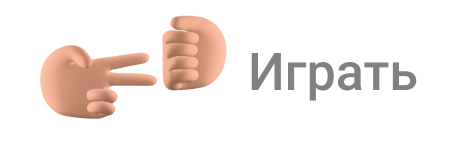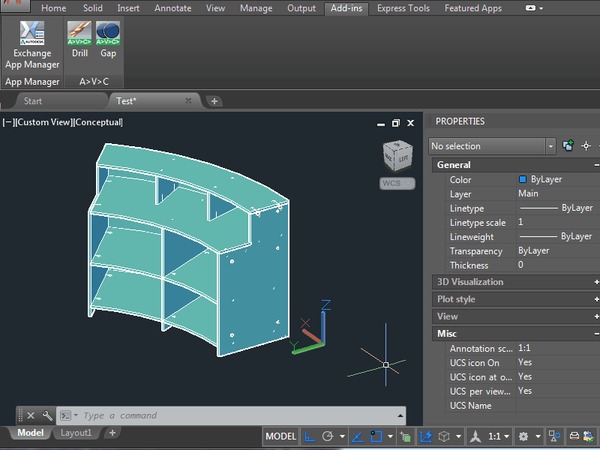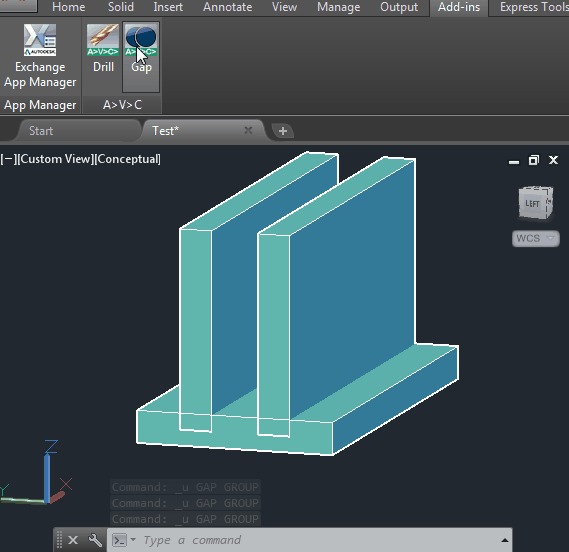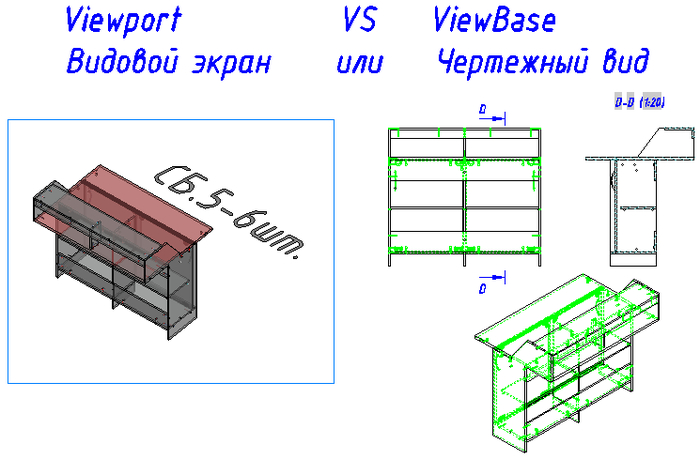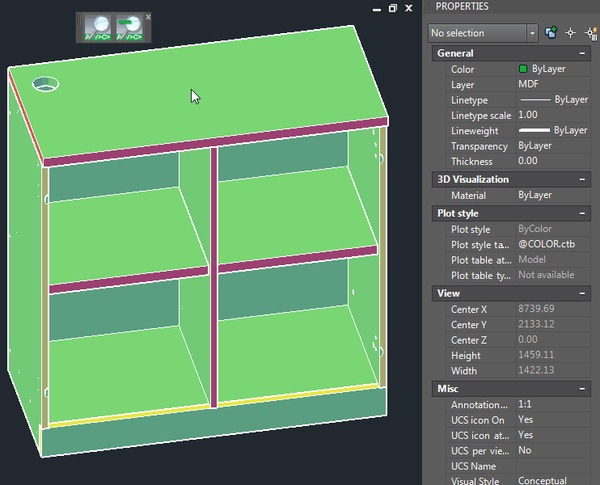33 коротких совета, которые я даю свежеиспечённым Автокадчикам, и в которых, как ни странно, многие крутые спецы находят что-то новенькое. Почти все советы в полной мере подходят и для работы во всех клонах Автокада, включая BricsCAD
1. Попробуй все команды Автокада. Перед тобой мощный инструмент, а ты не знаешь и сотой доли его возможностей. Надо знать как минимум возможности всех команд, которые на экране ненастроенного Автокада. И знать все их опции. И обязательно попробовать применить. Много лишнего, но много и полезных ускорялок. Использовать 5 примитивных команд и не искать путей ускорения – это же саботаж! Особенно при почасовой оплате...
2. Используй самые "сложные" команды. В смысле те, которые делают сразу много работы. Например, не используй линию для черчения прямоугольника - есть команда Rec, которая сокращает количество кликов почти в 4 раза.
3. Выделяй рамкой. Не кликай по каждому объекту. Нажмите мышью на пустом месте и тащите рамку. Рамка слева-направо (синяя) выберет только то, что попало внутрь рамки. Рамка справа-на-лево (зеленая) выберет дополнительно и все то, что пересечется рамкой. Команда прекрасно работает, когда надо удлинить/обрезать много линий. В этом случае рамкой надо пересечь только обрезаемые хвосты. И в Автокаде рамка умеет выделять под-объекты (грани и поверхности солидов). Просто держите Ctrl нажатым. BricsCAD так не умеет.
4. Меняй свойства сразу многих объектов. Панель свойств (Ctrl+1) позволяет поменять цвет/слой/стиль и т.п. сразу у многих объектов. Например, можно выделить рамкой кучу разных объектов на листе, в панели свойств в заголовке выбрать только объекты MText. Отобразятся свойства всех текстов, попавших в рамку. Теперь можно, например, поменять высоту шрифта (свойство Text height). Если значение какого-то свойства написано *VARIES* - значит в выделение попались объекты с разным значением этого свойства (разная высота шрифта у текстов). Никто не мешает сделать их одинаковыми. Аналогично работает и Палитра Свойств A>V>C>, но она еще показывает суммы длин/объемов всех объектов и позволяет быстро ввести данные из списка последних использованных вариантов.
5. Выделяй с помощью Quick Select. Команда QSelect или соответственная кнопка над панелью свойств позволяет выбрать только объекты нужного типа или нужного цвета или с нужного слоя. Можно даже выбирать все окружности заданного радиуса. Например, чтоб удалить с контуров мешающиеся размеры надо сделать так:
выбрать рамкой все подряд вызвать QSelect, выбрать в его окне объекты типа Размеры (Rotated Dimentions)
в свойствах выбрать слой (layer) равный (equals) «Аннотации»
включить переключатель «в новое выделение» (include in new selection set)
нажать ОК
в выделении останутся только размеры
нажимаем Del и порядок
А еще бывает удобно выбрать все объекты похожие на образец (цветом, слоем, размерами). Для этого можно использовать команду из меню правой кнопки SelectSimilar или более мощную SSO из плагина "Похожие".
6. Используй клавиатуру. Перед тобой 101 кнопка, а ты все мучаешь мышь.
Пробел - в Автокаде полностью повторяет функции Enter, но находится прямо под большим пальцем левой руки. Это гораздо удобней!
Пробел - вызывает повтор последней использованной команды. И он же завершает любой ввод. Получается, что большая часть работы левой руки - непрерывно долбить по пробелу. Тренируйся!
Enter – когда Автокад запрашивает точку, можно просто нажать Enter и будут вставлены последние координаты последней начерченной фигуры.
@ - обленившиеся современные инженеры уже и забыли, что можно вбивать все команды в командную строку. А ведь иногда нужно указать абсолютные координаты. Для это удобней всего вводить их в командную строку. А координаты относительно предыдущей точки вводятся в командную строку с @. Когда вы вводите координат через окошки Dynamic Input автокад вставляет в командную строку @ сам.
, - запятая позволяет переходить между окошками координат (Dynamic Input) так же как и Tab, но табом нельзя ввести третью координату Z у плоских фигур, а запятой – можно. (Справедливости ради, можно упомянуть, что окошко для Z координаты можно включить раз и навсегда, есть такая настройка)
Tab – кроме прочего при вытягивании линий и других модификациях позволяет переключится между окнами Dynamic Input и выбрать удобный способ задания нового размера.
Shift+СредняяКнопкаМыши (она же колесо) – вращение модели. В отличие от команды Orbit, крутить модель этой комбинацией можно во время выполнения команды. Выделенные объекты не сбрасываются. Отображаются во время вращения только выделенные объекты - удобно для проверки, что выделено все что надо и ничего лишнего. В большом чертеже обязательно надо выделить только нужную часть перед вращением иначе ждите зависания.
Shift+ПраваяКнопкаМыши – выбор привязки (см. далее)
Ctrl+ЛеваяКнопкаМыши – выделение части объекта. Например, у полилинии выделится только «кликнутый» сегмент, у солида только одна грань или одно ребро (смотря куда кликнуть). Именно так и происходит редактирование твердых тел – выделяем часть через Ctrl и перемещаем куда надо.
Ctrl+F2 – открывает окно сообщений из командной строки
F3 – включает и выключает разом все привязки. Удобно для размещения текстов и черчения сплайнов.
F8 - включает ортогональные перемещения. Особенно полезно в режиме 2D-каркаса, когда не работают Gizmo. Но удобней включать только в момент ортогональных перемещений и сразу выключать.
Ctrl+2 – открывает Дизайн-центр. С его помощью удобно перетаскивать из других файлов блоки, листы, слои
Ctrl+8 – калькулятор. Удобней чем внешние калькуляторы т.к. можно вставить обмеренный размер прямо в калькулятор, а результат вычислений прямо в командную строку автокада
Ctrl+0 – режим реального профи! Никаких панелек. Чистый экран для моделирования и командную строку для ввода всех команд с клавиатуры.
Ctrl+Shift+C – копирование в буфер с указанием базовой точки, чтоб потом вставить строго куда надо.
Ctrl+Shift+V – вставка из буфера с созданием безымянного блока. Не рекомендую использовать т.к. у блока будет не только невразумительное имя и жуткая точка привязки, но и многие команды откажутся с ним работать. Уж лучше потратить чуток больше времени, но сделать блок с внятным именем.
Ctrl+S – сохранить
Ctrl+P – распечатать
Ctrl+N – открыть новый чистый файл
Ctrl+Tab – переключиться на следующий открытый чертеж. А Shift+ Ctrl+Tab – предыдущий.
Ctrl+Enter – перевод строки в многострочных полях или выход из редактирования текста.
Заодно стандартные кнопки Windows (большинство работают в любой Windows, начиная с Win7):
Ctrl+Shift+Esc – диспетчер программ. Вызываем, чтоб закрыть зависший Автокад
Win+L – блокировать (от слова Lock) компьютер, чтоб пойти пописать попить чайку. Все программы продолжают работать, но никакой карлик ничего не испортит в компьютере. Для тех кто в танке – кнопка Win – это та самая кнопочка с логотипом Windows между Ctrl и Alt, которой ты никогда не пользовался раньше. Некоторым больше нравится жать Alt+Ctrl+Del и еще потом Enter.
Win+D – показать Desktop - рабочий стол со всеми вашими любимыми ярлычками, спрятавшимися за пачкой окон.
Win+V - Показать историю буфера обмена Windows. К сожалению вставить из буфера можно только текст. Объекты AutoCAD и картинки в истории хранятся, но вставить их нельзя. Фича появилась только в Win10 1809.
Win+Break – окно с именем и конфигурацией компьютера. Жмите, когда просите помощи у удаленного сисадмина, а он спрашивает, как называется твой компьютер. Break – это последняя кнопка в верхнем ряду после функциональных. Она же Pause
Win+стрелка влево – Заполнить текущей программой левую половину текущего монитора. Аналогично со стрелкой вправо. Таким образом легко размещаем окошки, чтоб работать сразу с двумя программами.
Win+стрелка вверх – развернуть окно на весь экран. А вниз – свернуть.
Win+1 – перейти к первой программе из числа тех, которые видны на панели задач. Если там закрепленный ярлык к не запущенной программе – она запустится. Аналогично Win+2 и т.д.
7. Запомни короткие команды. Нажать M быстрей, чем искать Move в контекстном меню и на панельках.
M – перемещение (Move)
RO – вращение (Rotate)
CO – копирование (Copy)
A – дуга (Arc)
B – блок (Block)
C – окружность (Circle)
I – вставить (Insert) блок или внешнюю ссылку
L – линия (Line)
O – смещение (Offset)
X – взрыв (eXplode)
T – текст (MText)
MI - отзеркалить (Mirror)
SL – ножичек (Slice)
EX - удлинить (Extend)
TR - подрезать (Trim)
REC – прямоугольник
BOX – солид-коробка
CYL - цилиндр (cylinder)
MLD – MultiLeader - выноска (сокращение работает только в AutoCAD)
К сожалению короткие команды работают только в английской версии Автокада. Поэтому-то профи и не любят руссификацию.
8. Смотри в командную строку. Автокад/БриксКАД профессиональные программы и полностью управляются из командной строки (консоли). Вообще-то панельки/менюшки не нужны. Туда же выводятся все сообщения о работе команд. Закрыть консоль можно, но это испортит всю идею и приравняет Автокад к детским программкам типа Инвентора. В командной строке можно кликнуть по опциям команд, можно ввести абсолютные координаты. Ctrl+F2 откроет отдельное окно для просмотра сообщений и команд командной строки.
9. Настраивай системные переменные. Не обязательно искать настройки в диалоге _Options. Все эти и много-много других настроек можно сделать в командной строке через системные переменные. Достаточно ввести начало искомого слова и Автокад подскажет какие переменные и команды содержат это слово. Если вы ищете помощь на форумах, вам никто не будет писать в каком диалоге искать настройки - только через системные переменные. В БриксКАД диалог настройки сразу показывает какая переменная отвечает за настройку и где настройка хранится - в чертеже или в реестре.
10. Левая рука на коленке лежит? Сразу видно - за компьютером лох! Запрограммируй все часто вызываемые команды под левую руку. Вся настройка интерфейса – через команду CUI. Кнопки для быстрого доступа добавляются в раздел Keyboard Shortcuts. Сохранить\загрузить настройки в файл можно там же на закладке Transfer.
11. Включи все привязки кроме «к ближайшей» (Nearest), но отключай их, когда расставляешь тексты. Привязка «к ближайшей» – источник ошибок – используем только осознано, вызовом из меню привязок.
12. Выбирай нужную привязку через Shift+ПраваяКнопка. А две основные (конечная точка и центр) вынеси хотя бы на квик-лянч, а лучше сделай быструю кнопку под левую руку для команд ENDP и CEN. Зачем выбирать, если все привязки и так включены? А затем, что в сложном чертеже срабатывают любые привязки, кроме нужной. Особенно в трехмерке. Огромное количество ошибок моделирования связано именно с тем, что сработала не та привязка.
13. Привязка к центру CEN срабатывает при наведении на дугу, даже если центр находится далеко за экраном. Не пугайтесь, что значка привязки не видно – привязка все равно сработает.
14. Моделируй от твердого тела. За исключением редких случаев, когда плоская планировка действительно нужна, всегда черти сразу бокс или цилиндр.
15. Если все-таки надо вытянуть плоские контуры - используй не только старый добрый extrude, но и умный _Presspull, который не требует замыкать контуры и использует в качестве контуров любые пересечения, в том числе пересечения трехмерных тел! Иногда эта интеллектуальность мешает - только в этом случае имеет смысл использовать extrude. Presspull понимает даже, что окружность на поверхности твердого тела – это заготовка отверстия! Т.е для моделирования отверстий можно обойтись без вычитания твердых тел.
16. Моделируй как скульптор (метод имени Питера Джи):
Общая идея – нарисуй бокс и отрежь все лишнее, как скульптор отрезает куски камня, чтоб получить скульптуру.
Достоинство – все внутренние детали прорисуются сами собой, никакие размеры не надо вычислять. Выкинь в пропасть свой калькулятор.
Последовательность действий:
Начерти бокс в габариты изделия
Используй ножичек (slice) для отсечения наружных деталей. Слайс имеет опции для отсечения параллельно основным плоскостям проекции, достаточно лишь задать точку, через которую пройдет секущая плоскость. А для задания этой точки используй привязку from (смещение), выбери угол детали и задай направление и величину смещения (толщину отсекаемого материала). Сохраняй всегда обе части разрезанного тела (опция both)
Когда отрежем все наружные детали, конструкция получается почти готовой. Наружные детали можно скрыть (hideobject) и продолжить резать оставшееся тело, если нужны еще какие-то внутренние детали. Таким образом изделия из плоских листов можно смоделировать за секунды не вычисляя никаких размеров.
С гнутыми поверхностями сложнее. Тут помогает команда сдвига поверхности _solidedit f o
Для ускорения отслоения с любой поверхности используй вместо slice команду Отслоение (ASL) из плагина AVC_Slice
17. Используй Gizmo. Это те самые цветные стрелочки, возникающие на любом объекте, если включен режим визуализации с затенением (например, realistic).
Они позволяют начать перемещение объектов по осям не вызывая команду Move и не ловить привязки к осям. При этом в трехмерке можно быть уверенным, что объект не ускачет самопроизвольно куда-то в третьем измерении. Можно кликнут по любой привязке в любом месте чертежа – перемещение все равно произойдет только по одной оси. Маленький нюанс: когда пытаешься указать точку привязки в стороне от выбранной оси, то автокад дурит, показывает все привязки, кроме нужной. Лечится легко: выбираем одну нужную привязку из меню Shift+ПраваяКнопка. Обычно – привязку к конечной точке ENDP. Также надо заметить, что Gizmo прекрасно таскает не только объекты целиком, но и их части (выделяем поверхности солидов нажатием Ctrl). Это позволяет легко сжимать и растягивать сразу множество твердых тел. Получается, что Gizmo на 50% заменяет команду Move. Исключение – те случаи, когда надо задать конкретную базовую точку, то есть надо переместить не «на сколько-то миллиметров», а в конкретную точку чертежа. Но и в этом случае при желании можно приспособится использовать Gizmo, т.к. можно легко перетаскивать точку, откуда нарисованы стрелки Gizmo. По умолчанию Gizmo работает в мировой системе координат. Переключатель в текущую и объектную систему координат есть в контекстном меню (по правой кнопке). Там же есть переключатель к режиму вращения. К сожалению Gizmo отключается в режиме 2D каркаса и в редакторе блоков.
18. Изолируй объекты. Команда IsolateObjects позволяет удобно работать с отдельными деталями сложной сборки. Нет смысла переключаться в 2D-каркас – изоляция удобней и наглядней. Скрытие лишних объектов приводит к радикальному ускорению прорисовки в любом «красивом» режиме, уменьшает количество фатальных вылетов AutoCAD, убирает назойливые привязки к ненужным сейчас частям чертежа. Три связанных команды IsolateObjects, HideObjects и UnIsolateObjects всегда доступны в менюшке в нижнем правом углу экрана. И еще в контекстном меню правой кнопки мыши. Но никто не мешает вытащить их и на панель QuickLunch.
19. Замораживай слои. Заморозка слоев лучше чем их отключение, так как заморозка отключает видимость блоков независимо от того, на каких слоях находятся внутренности блока. Замороженные объекты не выделяются кнопкой Ctrl+A (выделить все), не учитываются командой Zoom Extents (зуммирование для показа всех объектов, короткая команда Z, E). Для тех кто в танке: отключение слоев – это лампочка перед именем слоя, а заморозка – это солнышко/снежинка. И конечно все знают, что при желании замораживать можно слои только для текущего вьюпорта, а отключение работает сразу везде.
20. Работай с маленьким чертежом. Когда предстоит долгая модификация сборки в большом тяжелом чертеже, удобней не просто изолировать сборку, а перекинуть ее в пустой новый файл. Копируй через Ctrl+Shift+C с указанием удобной базовой точки, создай новый чертеж Ctrl+Alt+N, вставь Ctrl+V в 0 системы координат, отредактируй и скопируй обратно. Экономия оперативной памяти и маленький файл чертежа резко повышают стабильность работы Автокада и следственно сберегут фирме деньги, а тебе нервы.
21. Закрой лишние файлы и программы. Ждешь когда Автокад научится работать стабильно с семью гигантскими файлами сразу? Зря ждешь. Никогда не научится. И не жалуйся сисадмину, что что-то глючит и Автокад вылетает – сам открыл кучу окон, себе и пожалуйся. Куча открытых программ тоже не прибавляют стабильности работе Windows. Заведи привычку закрывать все программы сразу, как только они больше не нужны.
22. Модифицируй твердые тела, выделяя их части через CTRL. Например, когда требуется увеличить длину изделия (даже если уже сделана присадка) можно использовать метод перемещения граней солидов.
Выдели все солиды сборки и отключи в свойствах их историю. При включенной истории не работает большая часть команд модификации твердых тел.
Разверни сборку, чтоб видеть ее всю и тянуть параллельно виду (вдоль экрана)
Включи визуальный стиль 2D-каркаса. Это важно.
Выдели рамкой детали, которые придется просто переместить, но не удлинять. Рамка с верху-слева вниз-вправо поможет выбрать сразу все детали, попавшие в рамку целиком
Перемести целые детали в новое место
можно включить ортогональность F8
жми M (команда перемещения)
клик на пустом месте
сдвиг мыши в нужную сторону
ввод расстояния перемещения
пробел
готов. Целые детали перемещены. С вытягиваемыми деталями дальше разбираемся отдельно
Опять выдели такой же рамкой вытягиваемую часть сборки. Но теперь держи зажатым Ctrl. Выберутся не солиды, а их части - поверхности, ребра, вертексы. В том числе важно захватить рамкой нужные присадочные отверстия. Если в AutoCAD не включить режим 2D-каркаса, то выделятся не грани, а ребра и наружные отверстия. В BricsCAD режим выделения поверхностей включается немного по другому. Надо сначала кликнуть на пустом месте, чтоб начать выбор объектов рамкой. А уже после этого кликнуть по кнопке Ctrl (но не удерживать ее). Тогда программа переключится в режим выбора поверхностей.
Опять вызови Move и перемести грани и присадку в новое положение. Все точно так же как и для целых солидов. Все солиды удлинятся, присадка переедет на новое место. Сборка удлинилась. По сути одна команда Move сделала работу по модификации десятков твердых тел. Важно, чтоб в момент перемещения вся сборка была на экране. Иначе возможны глюки
Покрути сборку. Проверь, что не произошло искажений. Автокад иногда обезображивает части солидов не попавшие в выделение.
Не получилось? Бывает. Откати изменения и начни сначала. Это все равно быстрей, чем редактировать каждую деталь отдельно.
В BricsCAD гораздо более стабильный 3d движок и он позволяет за одну команду Move перетаскивать некоторые детали целиком, а другие растягивать. В AutoCAD это приводит к люкам или просто не работает.
23. Для ускорения выдавливания отверстий используй команды Сверловка (DRI) и Зазор (GAP) из плагина Сверловка (AVC_Drill). Только они позволят без мучений делать присадку (множество отверстий) под мебельные крепежи.
24. Проверь пересечение солидов – команда Interfere. Очень удобно искать ошибки в модели – ведь реальные детали не могут заходить внутрь друг друга. Только надо взорвать все блоки перед вызовом и игнорировать запрос второго массива солидов.
25. Подсчитай вес – команда MassProp показывает объем всех выбранных солидов, с полным учетом всей их геометрии. Объем отображается в мм кубических. Для пересчета в метры надо убрать 9 знаков (делить на миллиард). Потом просто умножаем на среднюю плотность материалов. Для всех деревяшек (сосна, ДСП, МДФ, фанера) можно грубо считать плотность 800 (кг на кубометр). BricsCAD показывает эти данные в свойствах, но не забудь свернуть раздел масс, т.к. их подсчет ооочень тормозной. Можно использовать плагин Палитра Свойств A>V>C> - тоже показывает массу после обмера солида.
26. Работай с блоками. Это экономит размер файла, ведь блок описывается в таблице блоков только 1 раз, а ссылок на него (Block Reference) можно понавставлять сколько угодно. И блоки хорошо структурируют чертеж. Понимать как работают блоки очень важно. Я не сильно совру, если скажу, что любой dwg-файл целиком состоит из блоков. Ведь все пространство чертежа - это тоже один из блоков под названием *Model_Space. Описанием блока в невидимой таблице блоков - это по сути маленький чертеж со своим именем, а ссылка на блок - это приказ Автокаду, начертить этот чертеж где-то в другом блоке. У блока нет слоя и цвета, а у ссылки на блок - есть. Благодаря этому один и тот же блок можно вставить в разные слои и назначить его объектам разные цвета и другие свойства. Что бы и слой объектов тоже менялся вместе со слоем ссылки на блок - разместите объекты внутри блока на слое 0.
27. Базовая точка блока - это та единственная ручка (Grip), которую AutoCAD рисует у любой ссылки на блок. Обязательно задавайте базовую точку в диалоге создания блоков. Но если все-таки надо переставить эту точку, то вы должны понимать, что на самом деле никакой такой точки в блоке нет. Место, в котором рисуется ручка - это просто начало координат внутренней системы координат блока. Весь чертеж блока начерчен в этой внутренней системе координат. При вставке ссылки на блок AutoCAD пересчитывает координаты всех объектов блока, чтоб сдвинуть их в точку вставки. Значит, чтоб переставить базовую точку, надо зайти в редактор блока (BEDIT), выбрать все объекты, вызвать перемещение (M), указать точку которая будет новой базой и переместить ее в ноль координат (ввести в командной строке 0,0,0). Закрывайте редактор и убедитесь, что ручка теперь отображается в нужном месте. Естественно при этом все чертежи в блока во всех ссылках сдвинуться ровно так же как вы сдвинули их в блоке. Придется выбрать все ссылки на этот блок (быстрый выбор похожих по имени SSO) и сдвинуть обратно. Есть еще один способ рисовать ручку в другом месте блока - в редакторе блоков в панели параметрических элементов есть такой объект как Базовая точка (кнопка Basepoint, команда BPARAMETER BASE). Ее можно поставить где угодно в блоке, и она будет отображаться как ручка перемещения у ссылки на блок. Ничего никуда перемещать не потребуется. Однако я не рекомендую использовать это вариант - не стоит усложнять работу Автокаду.
28. Переименуй все – команда Rename почему-то скрыта от пользователей, но она может пригодится для переименования блоков и всех других именованных объектов автокада. А еще Палитра Свойств A>V>C> позволяет легко переименовывать блоки и вообще все объекты - ведь она добавляет свойство Имя и к солидам, и к линиям.
29. Используй группы. Не стоит путать с блоками. Группы гораздо проще. Это просто список одновременно выбираемых объектов. Объекты по прежнему записаны в чертеже порознь, но могут выделяться все вместе одним кликом. Это удобно, если вы не планируете использовать этот фрагмент чертежа много раз. Можно в любой момент выключить групповой выбор объектов (PICKSTYLE 0), что-то поменять в группе и включить групповой выбор обратно (PICKSTYLE 1). Переключатель есть на ленте Home. Это быстрей чем заходить в редактор блоков.
30. Оптимизируй контуры – в контурах для ЧПУ и для вытягивания нужно избегать разрывов, наложений линий друг на друга, лишних сегментов. Всю эту оптимизацию делает штатная команда OverKill (русский вариант - Подчистить). А сделать из разрозненных, пресекающихся линий замкнутый контур поможет команда Boundary (Контур). Еще лучше эту работу сделает команда Внешний Контур (OSL) из плагина A>V>C> Pro.
31. Вставляй из Excel. AutoCAD игнорирует вставку таблиц и их кусочков из текстовых программ и Экселя. Простым привычным Ctrl+V не получается. Однако способ все-таки есть: используйте команду PasteSpec (Специальная вставка) и в ее опциях - AutoCAD entries (Объекты AutoCAD). По этой команде будет создана новая таблица AutoCAD. Из нее уже можно копировать ячейки пачками в другие таблицы AutoCAD. А еще есть плагин Вставка В Таблицу (PTT), который позволяет избежать лишних телодвижений и к тому же позволяет разбивать таблицы на несколько листов (layout)
32. Создай шаблон. Настрой чистый файл как тебе удобно, настрой единицы чертежа (insunit) и формат размеров, создай слои, стили, добавь часто используемые блоки (но не все подряд!), создай листы со штампами, пропиши свойства чертежа (и себя любимого запиши как Автора). А теперь сохрани все это как файл DWT - шаблон чертежа. Можно создать несколько шаблонов. Пропиши папку с шаблонами в настройки AutoCAD, а самый часто используемый шаблон - запиши в настройках как шаблон для команды QNew. Теперь по кнопке Ctrl+N или по нажатию "+" в закладках чертежей, сразу будет выбран этот файл, сразу будет назначен текущий слой и все стили. А если нужен абсолютно чистый файл без мусора - обрати внимание, что в диалоге создания нового чертежа у кнопочки "Открыть" есть стрелочка и там "Открыть без шаблона" метрический (миллиметровый) или имперский (дюймовый) чертеж.
33. Любые указанные выше команды работают и в русской версии AutoCAD. Кроме коротких команд. А если не срабатывают – начните команду с символа подчеркивания _ Так же с символа подчеркивания можно написать по английски и опции команд.